از طریق منوی جستجو مطلب مورد نظر خود در وبلاگ را به سرعت پیدا کنید
روش تغییر وضوح صفحه نمایش روی اوبونتو
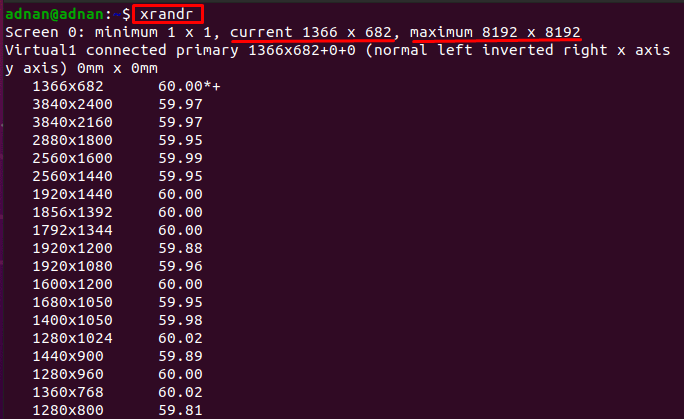
سرفصلهای مطلب
حتما با اصطلاح وضوح صفحه مواجه شده اید. وضوح صفحه نمایش نقش مهمی در ارائه یک نمایشگر تعاملی دارد روی صفحه نمایش ممکن است آیکون های بزرگتری را مشاهده کرده باشید روی صفحه نمایش شما که نشان می دهد از وضوح پایین استفاده می کنید. با این حال، وضوح بالاتر صفحه نمایش باعث افزایش دید و ارائه یک رابط بهتر می شود. این راهنما روشهای مختلفی را توضیح میدهد که میتوانند برای تغییر وضوح صفحه نمایش تطبیق داده شوند روی اوبونتو
روش تغییر وضوح صفحه نمایش روی اوبونتو
مانند اکثر سیستم عامل های مبتنی بر لینوکس، اوبونتو با پشتیبانی گرافیکی و خط فرمان نیز عرضه می شود. می توان تمام وظایف را با استفاده از terminal و پشتیبانی گرافیکی وضوح صفحه نمایش را نیز می توان با استفاده از هر دو روش تنظیم کرد. بیایید آنها را یکی یکی بررسی کنیم:
روش تغییر وضوح صفحه نمایش روی اوبونتو با استفاده از terminal
را terminal پشتیبانی از اوبونتو نیاز به اجرای دقیق دارد اما نتایج سریع و دقیقی را ارائه می دهد. مراحل را با دقت دنبال کنید تا به تغییر وضوح صفحه بپردازید.
مرحله 1: باز کن terminal (CTRL+ALT+T) و از دستور زیر برای دریافت وضوح های موجود برای صفحه خود استفاده کنید.
توجه داشته باشید: را xrandr فراهم می کند command-line دسترسی به RandR پسوند (تغییر اندازه و چرخش) که وظیفه مدیریت خروجی ها را بر عهده دارد روی صفحه نمایش شما علاوه بر این، ابزار xrandr به طور پیش فرض در اوبونتو ارسال می شود. این نیاز به نصب ندارد.

خروجی وضوح صفحه نمایش فعلی، پشتیبانی حداقل و حداکثر وضوح موجود را نشان می دهد.
گام 2: برای تغییر رزولوشن به یک مقدار خاص، باید از “-s” یا “-اندازه” پارامتر از xrandr فرمان
دستور زیر را برای تغییر رزولوشن صفحه به ” اجرا کرده ایم.1152×864“.
![]()
به محض اجرای دستور، مشاهده خواهید کرد که وضوح صفحه به “1152×864و صفحه نمایش مانیتور شما وضوح جدیدی خواهد داشت.
علاوه بر این، می توانید از “xrandr” دوباره دستور دهید تا بررسی کنید که تغییرات با موفقیت انجام شده است یا خیر.

از خروجی مشاهده می شود که وضوح فعلی “1152×864” که بیان می کند تغییرات ایجاد شده در دستور فوق با موفقیت پذیرفته شده است.
مرحله 3 (اختیاری): به غیر از ارائه عرض و ارتفاع برای تغییر وضوح، می توان از نسبت تصویر نیز با استفاده از ” استفاده کرد.xrandr” همانطور که در دستور زیر انجام دادیم دستور دهید.

اگرچه نسبت تصویر و وضوح صفحه نمایش تفاوت هایی با هم دارند. با این حال، نسبت تصویر نیز بر وضوح صفحه تأثیر میگذارد و بنابراین میتوان از آن برای تغییر وضوح صفحه نیز استفاده کرد.
روش تغییر وضوح صفحه نمایش روی اوبونتو با استفاده از رابط کاربری گرافیکی
را process تغییر وضوح صفحه با استفاده از رابط کاربری گرافیکی را می توان با استفاده از مراحل زیر انجام داد.
مرحله 1: کلیک راست روی دسکتاپ و باز کردن “تنظیمات نمایشگر”

در اینجا، “وضوح” گزینه روی صفحه سمت راست پنجره که وضوح فعلی انتخاب شده را نشان می دهد.

برای تغییر وضوح، کلیک کنید روی “وضوح” را انتخاب کنید و یک منوی کشویی دریافت خواهید کرد که شامل تنظیمات مختلف وضوح است که در تصویر زیر مشاهده می شود. رزولوشن مورد نظر را در اینجا انتخاب کنید.

پس از انتخاب رزولوشن، کلیک کنید روی “درخواست دادندکمه ” برای تغییر وضوح فعلی به جدید.

پس از اعمال، یک کادر گفتگو ظاهر می شود که باید روی آن کلیک کنید روی “تغییرات را حفظ کنید” برای تنظیم وضوح. اگر این کار را ظرف چند ثانیه انجام ندهید، تغییرات قدیمی در نظر گرفته می شود

پس از گذراندن این بخش، یاد میگیرید که رزولوشن را با استفاده از رابط گرافیکی اوبونتو تغییر دهید.
نتیجه
وضوح صفحه را می توان با استفاده از terminal و همچنین پشتیبانی گرافیکی از اوبونتو. این مقاله مراحلی را ارائه می دهد که برای تغییر وضوح صفحه توصیه می شود روی اوبونتو را xrandr ابزار اوبونتو به شما امکان می دهد وضوح صفحه را تغییر دهید. علاوه بر این، می توان از همین ابزار برای بررسی وضوح صفحه نمایش فعلی و وضوح صفحه نمایش موجود استفاده کرد. با این حال، روش GUI شامل مراحل ساده ای است که شما را به تغییر وضوح صفحه هدایت می کند روی اوبونتو
لطفا در صورت وجود مشکل در متن یا مفهوم نبودن توضیحات، از طریق دکمه گزارش نوشتار یا درج نظر روی این مطلب ما را از جزییات مشکل مشاهده شده مطلع کنید تا به آن رسیدگی کنیم
زمان انتشار: 1403-01-01 17:41:04



